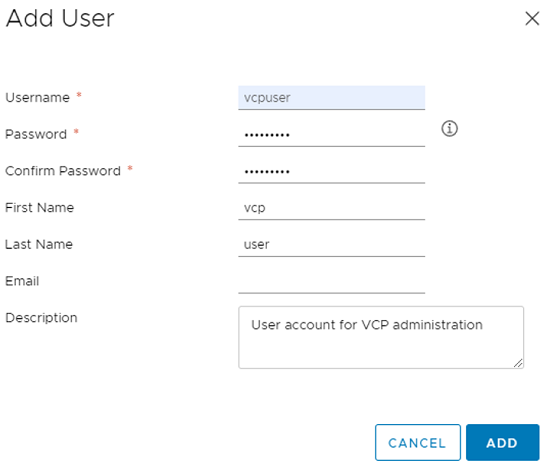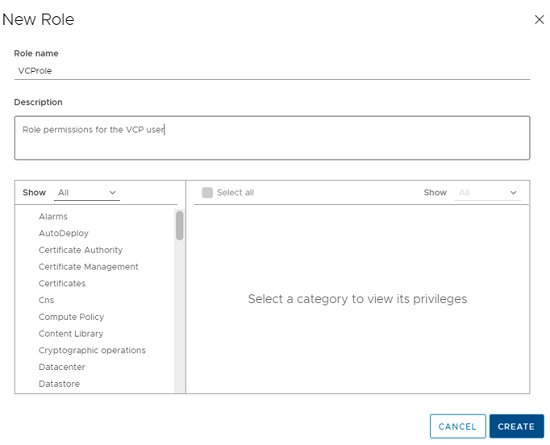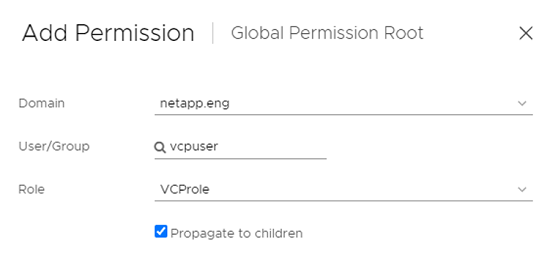VMware vCenter Server的VMware vCenter外掛程式需求NetApp Element
 建議變更
建議變更


在使用NetApp Element VMware vCenter Server的VMware vCenter外掛程式來管理NetApp HCI 您的VMware vCenter或SolidFire VMware全快閃陣列儲存設備之前、您必須先確認系統符合外掛程式使用需求。
對於vCenter Server 8.0和7.0、您可以 在vCenter中建立「VCP角色」 針對元素外掛程式使用者帳戶、並指派權限來登錄或升級vCenter Server的元素外掛程式、以及執行元素外掛程式管理工作。
確認您的系統符合Element vCenter外掛程式5.0或更新版本的使用要求。
若要使用vCenter元件外掛程式、必須使用VMware vSphere 8.0和7.0、包括vCenter和ESXi(已設定軟體iSCSI介面卡和iSCSI網路)。
外掛程式支援下列VMware軟體主要版本:
-
vSphere 8.0 Update 1 和 2 、包括 vCenter Server 、 ESXi 、 VMFS5 和 VMFS6 資料存放區
-
vSphere 7.0 和 7.0 Update 1 、 2 和 3 、包括 vCenter Server 、 ESXi 、 VMFS5 和 VMFS6 資料存放區

|
VMware vSphere 6.5和6.7於2022年10月15日達到支援終止狀態。從Element外掛程式5.0開始、vSphere 6.5和6.7不再受支援。如需詳細資訊、請參閱 "文章"。 |
確認您的系統符合Element vCenter外掛程式4.10或更早版本的使用要求。
需要VMware vSphere 7.0、6.7或6.5(包括vCenter和ESXi)搭配軟體iSCSI介面卡和已設定iSCSI網路的功能、才能使用vCenter元件外掛程式。
外掛程式支援下列VMware軟體主要版本:
-
vSphere 7.0和7.0 Update 1和2、包括vCenter Server、ESXi、VMFS5和VMFS6資料存放區
-
vSphere 7.0 Update 3、包括使用Spring Framework 4的vCenter Server、ESXi、VMFS5和VMFS6資料存放區
升級至VMware vCenter Server 7.0 U3時、Element外掛程式無法部署。若要使用Spring Framework 4解決此問題、請參閱 "這篇知識庫文章"。 -
vSphere 6.7和6.7 Update 1和3、包括vCenter Server、ESXi、VMFS5和VMFS6資料存放區
外掛程式與版本6.7 U2 build 130074221的HTML5 vSphere Web Client不相容、以及在更新2a(建置13643870)之前發佈的其他6.7 U2組建。相容於6.7 U2版vSphere Web Client for Flash/Flex。 -
vSphere 6.5、包括vCenter Server、ESXi、VMFS5和VMFS6資料存放區
外掛程式與適用於vCenter 4.6、4.7和4.8的Element外掛程式6.5版不相容。

|
vSphere 6.0結束支援
VMware vSphere 6.0於2020年3月12日達到支援終止狀態。從NetApp HCI VMware支援的元件1.8和元件12開始、vSphere 6.0不再受支援。如需詳細資訊、請參閱 "產品公報"。
|
vSphere相容性與最佳實務做法
使用外掛程式之前、請先考量下列功能與建議:
-
不支援vCenter高可用度(VCHA)。
-
由於資料存放區是使用所選ESXi主機所支援的最高VMFS版本所建立、因此所有叢集成員都應該執行相同版本的vSphere和ESXi、以避免VMFS相容性問題。
-
vSphere HTML5 Web Client和Flash Web Client具有獨立的資料庫、無法合併。在一個用戶端中新增的叢集將不會顯示在另一個用戶端中。如果您打算同時使用這兩個用戶端、請在這兩個用戶端中新增叢集。
支援NetApp Element
外掛程式支援下列主要版本:
-
元素12.x
-
元素11.x
網路連接埠需求
您需要允許某些TCP連接埠通過資料中心的邊緣防火牆、以便從遠端管理系統、並允許資料中心外部的用戶端連線至資源。如需NetApp HCI 完整的連接埠清單、請SolidFire 參閱此 "頁面"。
(選用)在vCenter中建立「VCP角色」
對於vCenter Server 8.0和7.0、您可以在vCenter中為元素外掛使用者帳戶建立「VCP角色」、並指派權限來登錄或升級vCenter Server的元素外掛程式、以及執行元素外掛程式管理工作。
-
以系統管理員身分登入vSphere Web Client。
-
選擇*管理*。
-
選擇*單一登入*>*使用者與群組*。
-
選取*使用者*索引標籤、然後從*網域*清單中選取目標網域。
-
選取*「Add*」。
-
填寫「新增使用者」畫面中的欄位、然後選取「新增」。
-
選取*存取控制*>*角色*、然後選取*新增*。
-
在「新角色」畫面中、完成下列步驟:
-
在*角色名稱*下、輸入「VProle」。
-
請說明。
-
從*顯示*清單中、選取vCenter Server版本的權限:
-
選取vCenter Server 8.0的權限:
-
密碼編譯作業>登錄VM
-
資料存放區>全選
-
延伸>全選
-
主機>組態>變更設定
-
主機>組態>連線
-
主機>組態>維護
-
主機>組態>儲存分割區組態
-
主機>組態>系統管理
-
主機>組態>系統資源
-
privation.Task.Update:Task.Update:label> privation.Task.Update:工作更新。標籤
-
工作>全選
-
虛擬機器>編輯庫存>註冊
-
VM儲存原則> VM儲存原則檢視權限> View VM儲存原則
-
-
選取vCenter Server 7.x的權限:
-
密碼編譯作業>登錄VM
-
資料存放區>全選
-
延伸>全選
-
主機>組態>變更設定
-
主機>組態>連線
-
主機>組態>維護
-
主機>組態>儲存分割區組態
-
主機>組態>系統管理
-
主機>組態>系統資源
-
外掛程式>全選
-
排程工作>全選
-
儲存檢視>全選
-
工作>全選
-
-
-
選擇* Create (建立)。
-
-
選擇* Global Permission*(全局權限),然後選擇* Add*(添加*)。
-
在「新增權限」畫面中、完成下列步驟:
-
從*網域*清單中選取目標網域。
-
在*使用者/群組*欄位中、輸入元素外掛程式使用者ID。
-
從*角色*清單中選取* VCEProle*。
-
選擇* Propagate to子項*並選擇* OK*。
您現在可以使用「vcpuser」帳戶登入vSphere Web Client。
-